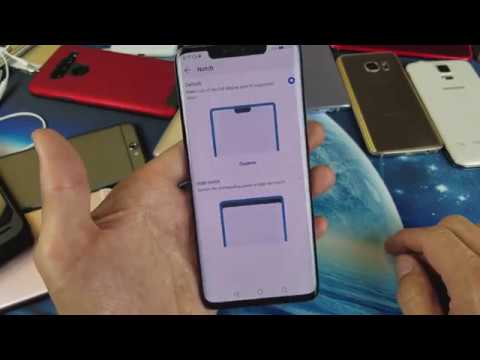
É sabido que a Apple tende a ditar algumas tendências e designs de smartphones. Um dos exemplos mais claros é a raiva em relação ao design entalhe entre muitos dos principais telefones Android de 2018. Há uma série de telefones agora que ostentam o entalhe, incluindo o Mate 20 Pro da Huawei. Para quem não sabe o que é um entalhe, é a caixa preta no topo da tela. Há um debate em andamento sobre a qualidade estética do entalhe, então se você está do lado que acha que é feio, você pode querer encontrar uma maneira de removê-lo. Neste breve guia, mostramos os dois métodos para se livrar do entalhe em seu Huawei Mate 20 Pro.
Método 1: remover ou ocultar o entalhe no Huawei Mate 20 Pro no menu Configurações
Existem alguns componentes que não podem ser removidos ou totalmente escondidos na parte frontal do Huawei Mate 20 Pro, como a câmera frontal ou selfie, os sensores de proximidade ou alto-falantes. Como a Apple, fabricantes de telefones Android como a Huawei consideram útil integrar um entalhe para abrigar todos esses sensores e câmeras em um só lugar. Enquanto alguns decidiram diminuir ainda mais os engastes, o Mat 20 Pro da Huawei apresenta um entalhe, o que para muitos não é tão agradável como se esperava. Felizmente, a Huawei antecipa essa reação, então eles têm uma opção embutida no menu Configurações para ocultar o entalhe. Veja como acessar essa opção:
- Abra o aplicativo Configurações.
- Toque em Display.
- Toque em Notch.
- Nas opções exibidas, você pode escolher Default, que ativa o entalhe, ou Hid notch, que obviamente resolve o problema de ocultá-lo.
Ao selecionar a opção Ocultar entalhe, você está simplesmente dizendo ao sistema para adicionar uma barra preta em ambos os lados do entalhe para dar a aparência de uma moldura horizontal. Isso só funciona quando você está na tela inicial ou ao usar aplicativos selecionados. Se você abrir outros aplicativos que não suportam a ocultação do entalhe, ele será exibido novamente. Infelizmente, neste caso, tudo o que você pode fazer é suportar.
Método 2: remova ou oculte o entalhe no Huawei Mate 20 Pro usando um aplicativo
O segundo método de ocultar o entalhe é com a ajuda de um aplicativo de terceiros como o Nacho Notch. Este é um aplicativo gratuito que você pode baixar na Play Store. Seu propósito dedicado é, você adivinhou, esconder o entalhe. Existem outros aplicativos semelhantes também, então se você não quiser o Nacho Notch, basta usar um diferente.
Ao contrário da opção embutida para ocultar o entalhe, o Nacho Notch não tornará inúteis os espaços ao redor do entalhe. Ele deixa a barra de status ao seu redor utilizável, permitindo que notificações e ícones continuem aparecendo na parte superior. Para facilitar o uso, você pode colocar um bloco de configurações rápidas do Nacho Notch na gaveta de notificação. Isso permite que você ative ou desative-o rapidamente.
O Nacho Notch não funciona na tela de bloqueio, então o entalhe ainda deve estar visível lá.
Para usar o aplicativo Nacho Notch, siga estas etapas:
- Instale o aplicativo Nacho Notch.
- Vá para as configurações rápidas, procure o ícone ‘Ocultar entalhe’ e adicione-o à lista.
- Ative e desative a configuração para ver se funciona.
- Feito!


